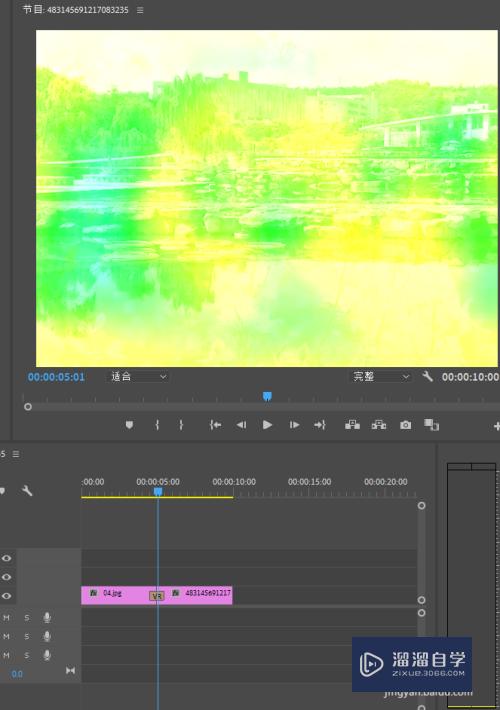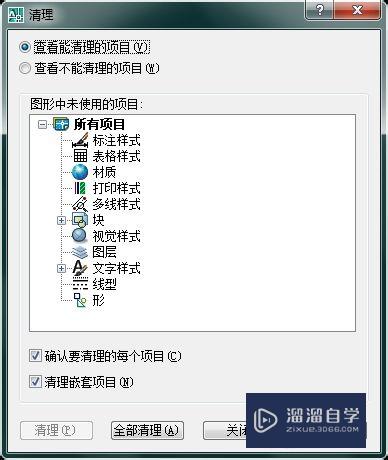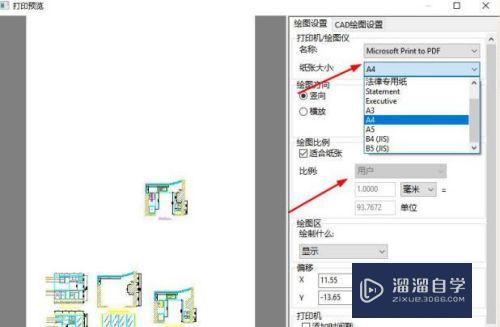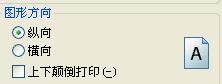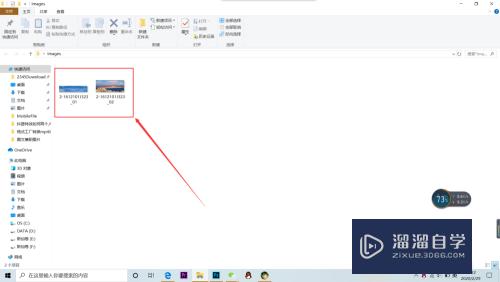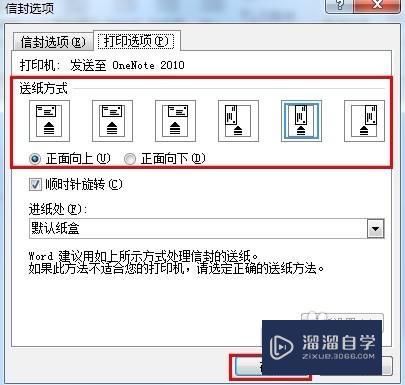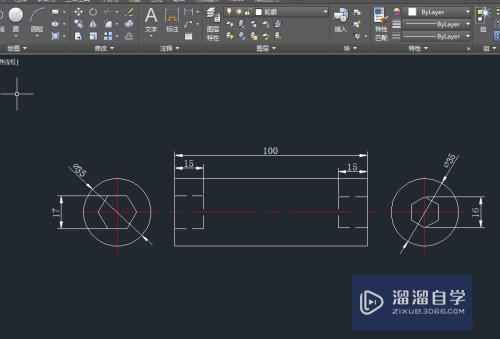CAD绘图如何快速创建块(cad怎么快速创建块)优质
在CAD绘制过程中经常会遇到一些重复绘制的图标。比如说建筑物的门。钢筋水泥的标号等。这种标准化的零部件要是逐一绘制会消耗大量的时间。这时我们就可以通过创建块的形成。那么CAD绘图如何快速创建块?快来看看下列教程吧!
云渲染农场还为大家准备了“CAD”相关视频教程。快点击查看>>
工具/软件
硬件型号:戴尔DELL灵越14Pro
系统版本:Windows7
所需软件:CAD2007
方法/步骤
第1步
如下图所示。绘制一匹标准的门。其门地宽度为4米。现在需要大量的复制这个门。我们可以用块的形势实现整体插入。
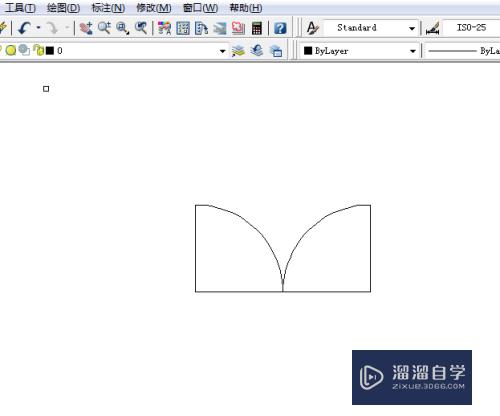
第2步
选中门。然后点击工具栏的“绘图”。“块”。
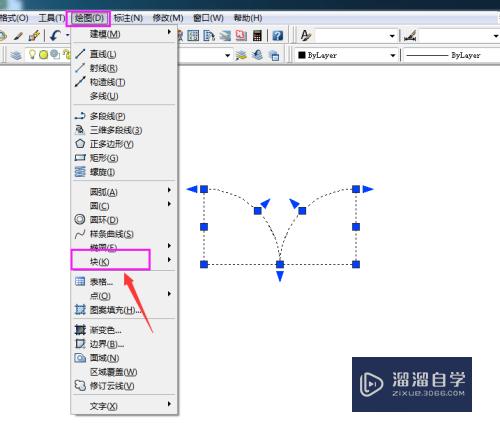
第3步
在块的复选项的点击“创建”也就是创建新的块。
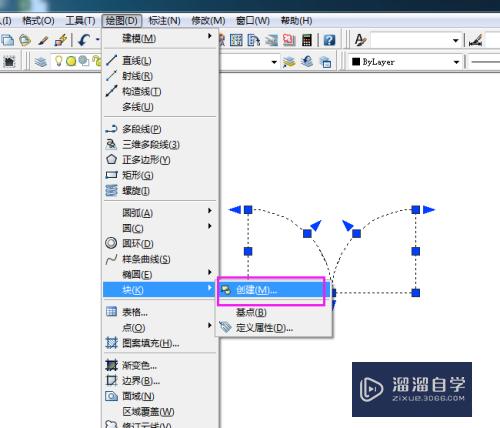
第4步
然后在弹出来的块定义中对块进行命名“4米门”。对象拾取点选中门。然后拾取一个基点。最后单击确定。完成块的创建。
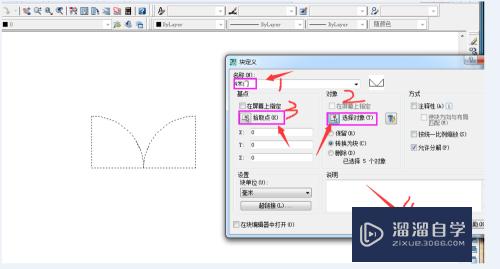
第5步
点击工具栏中的'插入“。”块“。
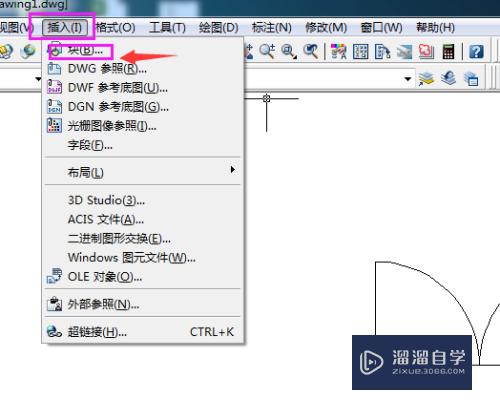
第6步
在插入会话框中一般会显示你刚才创建的块。如果没显示的话你可以在名称后面的浏览中选择你刚才创建的块的名字。然后单击”确定“。
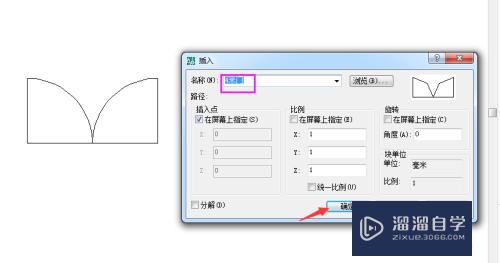
第7步
如图所示插入时会让你输入一个距离的数值。这个数值就是你刚才拾取的几点的相对距离。
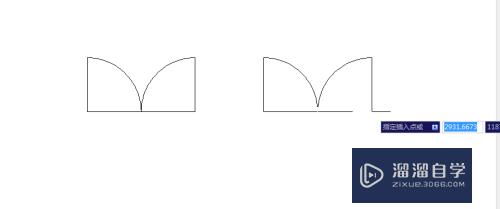
第8步
如下图所示。可以快速的完成门的插入。当然也可以根据自己的需要对插入的门进行旋转。
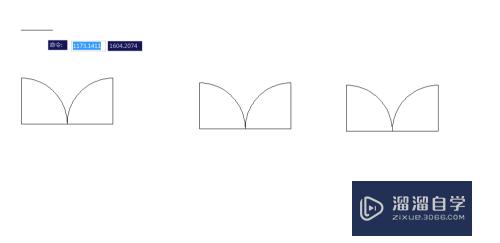
以上关于“CAD绘图如何快速创建块(cad怎么快速创建块)”的内容小渲今天就介绍到这里。希望这篇文章能够帮助到小伙伴们解决问题。如果觉得教程不详细的话。可以在本站搜索相关的教程学习哦!
更多精选教程文章推荐
以上是由资深渲染大师 小渲 整理编辑的,如果觉得对你有帮助,可以收藏或分享给身边的人
本文标题:CAD绘图如何快速创建块(cad怎么快速创建块)
本文地址:http://www.hszkedu.com/67836.html ,转载请注明来源:云渲染教程网
友情提示:本站内容均为网友发布,并不代表本站立场,如果本站的信息无意侵犯了您的版权,请联系我们及时处理,分享目的仅供大家学习与参考,不代表云渲染农场的立场!
本文地址:http://www.hszkedu.com/67836.html ,转载请注明来源:云渲染教程网
友情提示:本站内容均为网友发布,并不代表本站立场,如果本站的信息无意侵犯了您的版权,请联系我们及时处理,分享目的仅供大家学习与参考,不代表云渲染农场的立场!